Diagnostica delle conversazioni in Azure Application Insights (anteprima)
[Questo articolo fa parte della documentazione non definitiva, pertanto è soggetto a modifiche.]
La diagnostica delle conversazioni registra ciascuno degli eventi del ciclo di vita delle conversazioni, offrendoti una maggiore visibilità sulla telemetria operativa basata sulle conversazioni della tua organizzazione. Ciò aiuta il tuo team di supporto a monitorare in modo proattivo il sistema e consente agli sviluppatori di identificare, diagnosticare e risolvere facilmente conversazioni problematiche o cercare supporto rapido.
Connetti il tuo ambiente Dynamics 365 Customer Service a un'istanza di Azure Application Insights per raccogliere e archiviare i log delle conversazioni. Per ulteriori informazioni sulle funzionalità di Application Insights e su come possono essere utilizzate per monitorare la telemetria e diagnosticare gli errori, vedi Dashboard panoramica di Application Insights e Diagnosticare gli errori utilizzando il portale di Azure.
Puoi quindi utilizzare i dati degli eventi del ciclo di vita della conversazione da Dynamics 365 Customer Service in Application Insights per monitorare l'integrità del sistema, esportarli e combinarli con set di dati aggiuntivi per creare dashboard personalizzati in base alle esigenze aziendali.
Importante
- Questa è una funzionalità di anteprima.
- Le funzionalità di anteprima non sono destinate ad essere utilizzate per la produzione e sono soggette a restrizioni. Queste funzionalità sono soggette a condizioni per l'utilizzo supplementari e sono disponibili prima di una versione ufficiale in modo che i clienti possano ottenere l'accesso iniziale e fornire feedback.
Nota
L'esportazione di Power Automate e dei dati Dynamics 365 Customer Service non è attualmente disponibile nei cloud sovrani, come Government Community Cloud (GCC), Government Community Cloud - High (GCC High) e Department of Defense (DoD), in questo momento.
Importante
Quando la transizione delle funzionalità diventerà disponibile a livello generale, sarà disponibile solo per gli ambienti gestiti. Gli utenti avranno bisogno di una licenza Power Apps, Power Automate o Dynamics 365 con diritti di utilizzo premium. Solo per questa anteprima pubblica, i requisiti dei diritti di utilizzo premium e la restrizione degli ambienti gestiti sono attenuati.
Prezzo
Azure Application Insights è un'estensione di Monitoraggio di Azure e addebita i costi per i dati inseriti. Sono disponibili due piani di inserimento dei log: log di base e log di analisi. Per conoscere i prezzi per le tue esigenze aziendali, vedi Prezzi di Monitoraggio di Azure.
Configura una connessione con Azure Application Insights
Prima di eseguire un'esportazione di dati, crea una connessione tra il tuo tenant Dynamics 365 Customer Service e Azure Application Insights nell'interfaccia di amministrazione di Power Platform. Puoi creare una sola configurazione di esportazione dei dati da Dynamics 365 Customer Service ad Application Insights per ambiente. Per abilitare l'esportazione dei dati, completa i seguenti passaggi.
Nell'interfaccia di amministrazione di Power Platform, seleziona Esportazione dati nel riquadro di spostamento.
Nella pagina Esportazione dati, seleziona la scheda Informazioni dettagliate sulle app. Quindi seleziona Nuova esportazione dati.
Nella pagina Nuove esportazioni di dati in Azure Application Insights, completa le azioni seguenti, quindi seleziona Avanti.
- Immetti un nome nel campo Nome del pacchetto di esportazione.
- Seleziona Dynamics Customer Service.
- Seleziona Avanti.
Seleziona l'ambiente da cui desideri esportare i dati, quindi seleziona Avanti. È possibile esportare dati solo da un ambiente gestito.
Specifica Sottoscrizione, Gruppo di risorse e istanza Application Insights. Quindi, seleziona Avanti.
Esamina la configurazione di installazione, quindi seleziona Crea. L'esportazione dei dati da Dynamics 365 Customer Service ad Application Insights viene creata e visualizzata nella pagina Esportazione dati.
Accedi e utilizza le informazioni sulla conversazione in Application Insights
Dopo aver configurato l'impostazione dell'esportazione dei dati, le informazioni sul ciclo di vita delle conversazioni per chat dal vivo, messaggistica digitale, voce e conversazioni su canali personalizzati sono disponibili nella tabella Tracce di Application Insights.
Scenari di conversazione
La tabella Tracce contiene dati sui seguenti scenari di conversazione.
Categoria: avvio conversazione
- Scenario: la conversazione è stata inizializzata
- Scenario: cliente identificato
Categoria: interazione con l'agente virtuale
- Scenario: agente virtuale assegnato
- Scenario: conversazione terminata dall'assistente virtuale
- Scenario: escalation dell'assistente virtuale da agente virtuale ad agente umano
Categoria: instradamento
- Scenario: classificazione domanda
- Scenario: assegnazione coda
Categoria: interazione con l'agente umano
- Scenario: agente accettato
- Scenario: agente rifiutato
- Scenario: richiesta di accettazione scaduta
- Scenario: agente tornato a partecipare
- Scenario: autoassegnazione dell'agente
Categoria: termine della conversazione
- Scenario: conversazione terminata dal cliente
- Scenario: conversazione terminata dall'agente
- Scenario: sessione dell'agente chiusa
- Scenario: Conversazione abbandonata dal cliente/dalla disconnessione cliente
- Scenario: chiusura forzata della conversazione da parte del supervisore
- Scenario: conversazione chiusa
Metadati degli scenari di conversazione
Gli scenari di conversazione nella tabella Tracce contengono i seguenti metadati.
- ID organizzazione
- ID LiveWorkItem
- Tipo di canale
- Stato dello scenario (Avviato/Non riuscito/Completato)
- Timestamp:
- Durata (per scenari completati)
- Tipo di partecipante (agente umano o agente virtuale)
- ID utente Active Directory (ove applicabile)
Comprendere i metadati dei log delle conversazioni
Una descrizione degli attributi visualizzata in Application Insights è la seguente:
- Timestamp [UTC]: la data e l'ora in cui viene registrato l'evento.
-
Messaggio: indica lo stato dello scenario e l'evento del ciclo di vita della conversazione. Può essere Avviato, Non riuscito o Completato.
- Avviato: indica che lo scenario di conversazione è stato avviato.
- Completato: indica che lo scenario di conversazione è stato completato con successo.
- Non riuscito: indica che lo scenario delle conversazioni ha avuto esito negativo.
-
customDimensions: contiene i seguenti metadati richiesti per il debug dettagliato:
- organizationId: l'identificatore univoco dell'organizzazione.
- LiveWorkItemID: l'identificatore univoco della conversazione a cui deve essere inviato il messaggio.
- Tipo di canale: indica il canale attraverso il quale il cliente sta inviando i messaggi.
- Durata: il tempo impiegato per il completamento dello scenario.
- Tipo di partecipante: indica se la conversazione è assegnata a un agente umano o a un bot.
- Operation_name: indica l'evento del ciclo di vita della conversazione.
- Operation_id: l'identificatore univoco dell'operazione radice. Questo è l'ID transazione della conversazione da Dynamics 365 Customer Service.
- Operation_parentid : l'ID conversazione della conversazione.
- Session_id : l'istanza dell'interazione dell'utente con l'app.
- User_id: rappresenta l'utente dell'applicazione. Questo campo viene popolato con l'ID utente di Active Directory ogni volta che lo scenario include agenti umani o bot. Per tutti gli altri scenari, viene visualizzato 0.
- Severitylevel: il livello di severità della traccia. Questa opzione è impostato su 0.
- itemType: la tabella da cui è stato recuperato il record. Questa opzione è sempre impostata su Traccia.
Ad esempio, in uno scenario in cui una conversazione di chat dal vivo viene assegnata a una coda, la tabella Tracce visualizza i seguenti metadati:
Il messaggio ScenarioStarted, con Operation_name, QueueAssignment e il timestamp in cui è stato avviato lo scenario.
Il messaggio ScenarioCompleted, con la durata impiegata dall'applicazione per completare correttamente lo scenario per ottenere un risultato positivo e la conversazione è assegnata a una coda.
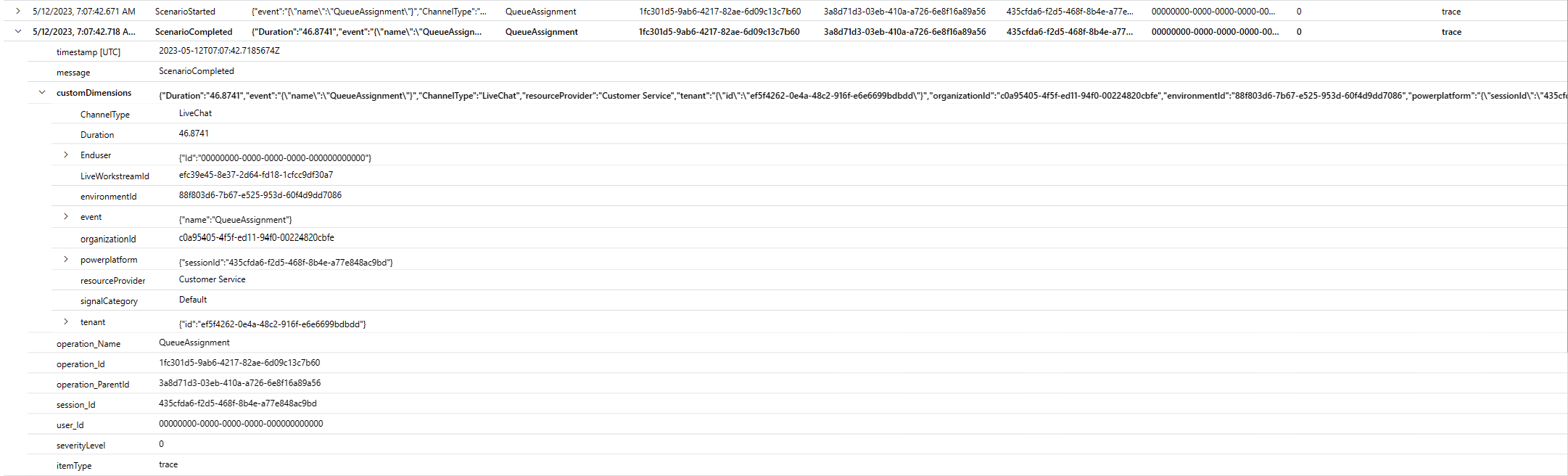
Accedi ai log delle conversazioni da Application Insights
Per visualizzare i log di una conversazione, completa i passaggi seguenti.
Accedi al portale di Azure e all'istanza di Application Insights. Assicurati che sia la stessa istanza che hai utilizzato per configurare l'esportazione dei dati.
Seleziona Log in Monitoraggio.
Esegui una query sulla tabella Tracce, filtrando in base all'ID della conversazione. Una query di esempio è la seguente:
*let lwiId = "269079bb-f39d-4281-bf87-d13bae6d0ed2";* *let operationIds = (traces* *\| where operation\_ParentId == lwiId // LWI to be checked* *\| distinct operation\_Id);* *traces* *\| where operation\_Id in (operationIds) or operation\_ParentId == lwiId* *\| project timestamp, message, customDimensions, operation\_Name, operation\_Id, operation\_ParentId, session\_Id, user\_Id, severityLevel, itemType* *\| sort by timestamp asc*Dove lwid è l'ID conversazione recuperato dall'applicazione Dynamics 365 Customer Service.
L'applicazione visualizza la traccia della conversazione.
Scenario del ciclo di vita della conversazione: completato
Un cliente avvia una conversazione di chat nel portale. L'applicazione identifica il cliente e instrada la richiesta di chat in una coda. Viene visualizzata una notifica per la chat e l'agente raccoglie la richiesta dalla dashboard dell'agente. L'agente chatta con il cliente e il cliente termina la conversazione.
Quando esegui una query per l'ID conversazione specifico, ecco il registro di traccia visualizzato:
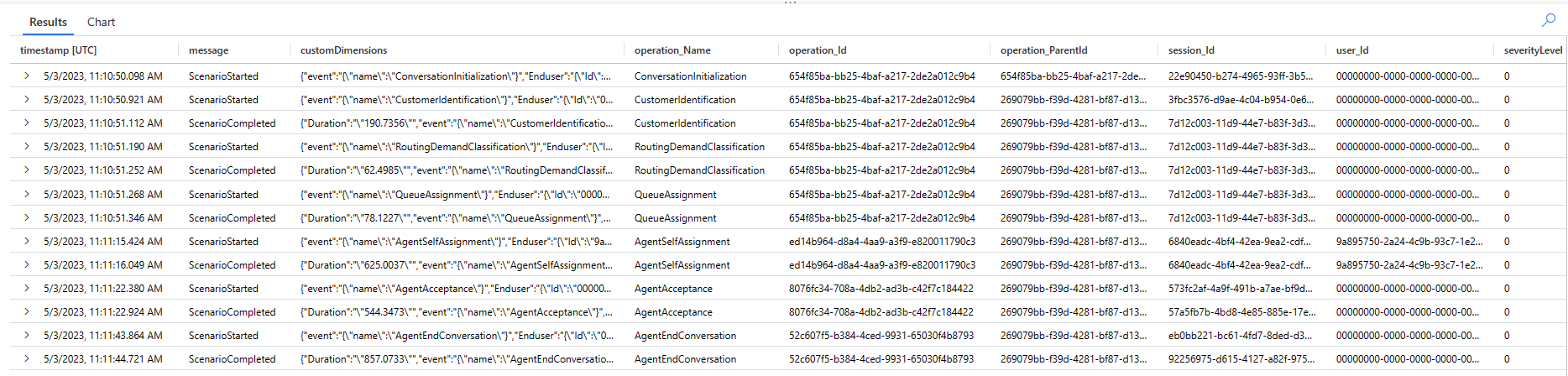
Esportare i dati della conversazione
Puoi utilizzare l'opzione Esporta per esportare i log e combinare questi dati con set di dati di altre tabelle per creare dashboard di monitoraggio personalizzati. Ulteriori informazioni: Creare dashboard KPI personalizzate utilizzando Application Insights.